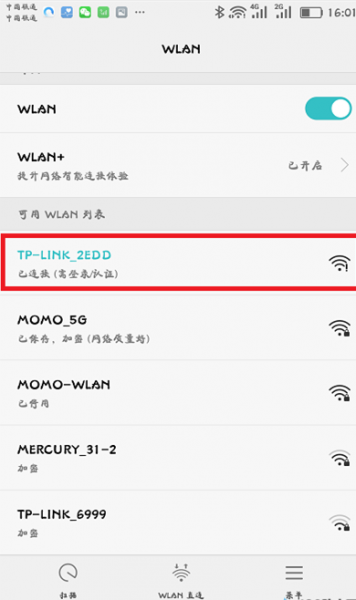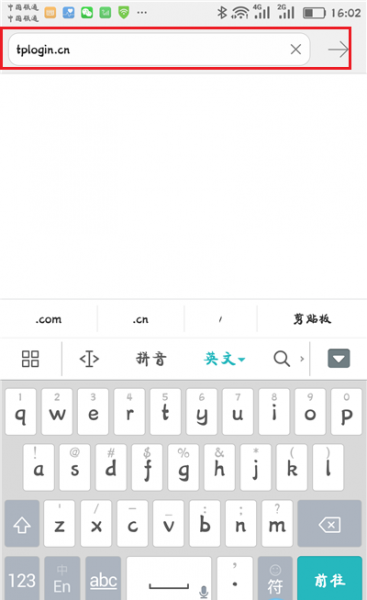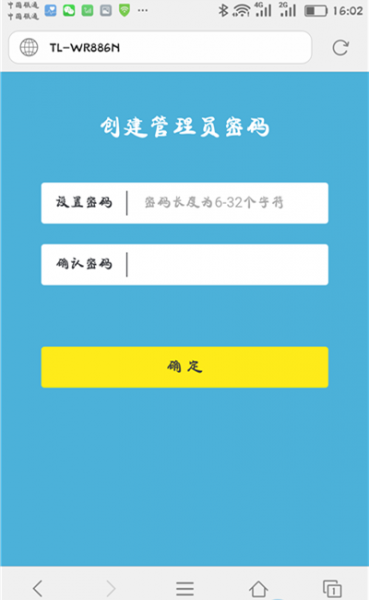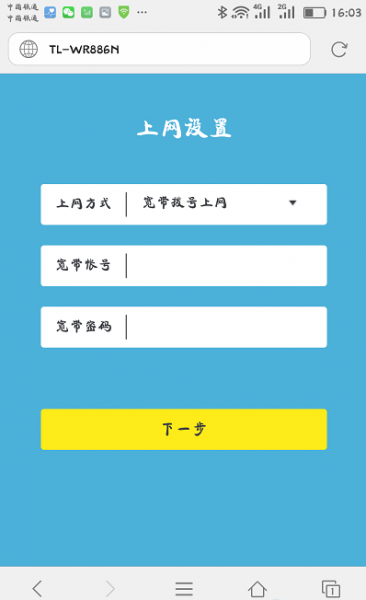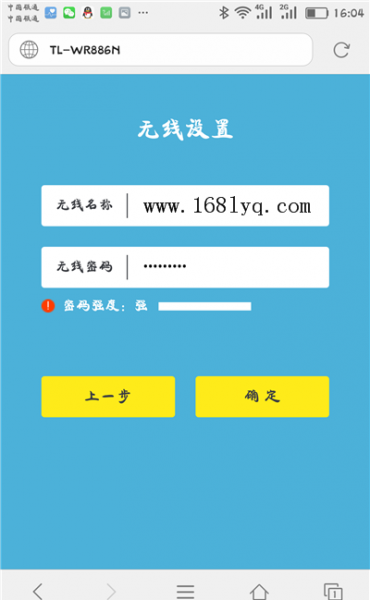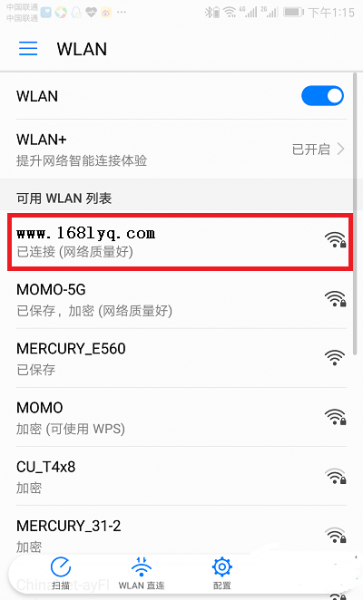一台新买回来的路由器,或者是恢复出厂设置后路由器,用手机来设置上网的时候,请按照下面的步骤操作:
正确连接路由器
手机连接路由器wifi信号
手机设置路由器
检查设置是否成功
第一、正确连接路由器
1、猫/光猫中接出来的网线,插在tplink路由器的WAN口;
如果你家宽带没有用到猫,需要把入户的宽带网线,插在tplink路由器的WAN口。
注:一定要插对WAN口,否则设置了也不能上网。
第二、手机连接路由器wifi信号
把路由器的WAN接口连接好了之后,需要让手机连接到这台路由器的wifi信号,如图。
重要说明:
绝大多数牌子的路由器,新买回来后,默认无线wifi信号,是没有密码的;所以手机可以直接连接到它的wifi信号
但是有些品牌的无线路由器,新买回来后,其无线wifi信号是有密码的。默认的wifi密码,你可以在路由器底部铭牌中查看到。
请记住手机设置路由器的唯一要求是:手机一定要连接到被设置路由器的wifi信号。
由于不同的路由器,设置页面不一样;所以在这一篇教程中,无法把所有路由器的情况都介绍到,这一点希望各位同学能够理解。
因此选择目前用得最多的TP-Link路由器为例,来演示如何用手机设置路由器上网。
第三、手机设置路由器
1、查看设置网址
在路由器底部,或者机身其它的位置,一般有一个贴纸。在这个贴纸中,会给出你这台路由器的设置网址信息,如图。
注意问题:
①、不同的路由器,设置网址是不一样;请以你自己路由器底部铭牌中,给出的设置网址信息为准。
②、一般路由器底部铭牌中,“管理页面”、“登录地址”、“登录IP”、“IP地址”等选项后面的信息,就是该路由器的设置网址。
2、设置路由器
(1)、打开设置页面
打开手机中的浏览器,在浏览器中输入tplogin.cn,就能打开管理页面了——>然后根据页面提示,设置一个“管理员密码”,如图。
大家自己在设置的时候,应该在浏览器中,输入你自己路由器的设置网址,也就是上一步中查看到的信息。设置登录密码一定要记住,方便下次设置。
注意问题:
如果你在手机浏览器中,输入路由器的设置网址后,无法打开路由器的设置页面,解决办法请阅读教程:
手机打不开路由器设置页面怎么办?
(2)、设置上网
路由器一般会自动检查“上网方式”,只需要根据检测的结果,进行相应的设置即可。
如果检测到“上网方式”是:宽带拨号上网——>则需要在下方填写你家的“宽带账号”、“宽带密码”,如图。
如果检测到“上网方式”是:自动获得IP地址上网——>直接点击页面中的“下一步”就可以了,无需其它的设置了。
(3)、设置无线网络
设置路由器的wifi名称、wifi密码,如图。
手机设置路由器的 wifi名称和wifi密码
重要说明:
①,“无线名称”:也就是wifi名称,最好不要用中文设置;因为目前还有些手机、笔记本等不支持中文名称的wifi信号。
②,“无线密码”:建议大家用:大写字母+小写字母+数字+符号的组合来设置,并且无线密码的长度要大于8位。
(4)、设置完成
确定页面中的信息,有的路由器可能需要手动点击“完成”按钮。
3、重新连接wifi信号
在前面的步骤中,我们重新设置了路由器的wifi名称、wifi密码。现在手机,需要重新连接到路由器的wifi信号。
四、检查设置是否成功
打开微信发信息或者打开浏览器一个网页就知道了
如果发不去信息或者不能上网。这时候建议大家阅读下面的教程,查看解决办法。
路由器设置后不能上网的解决办法
继续阅读
原创文章,作者:192.168.1.1,如若转载,请注明出处:https://www.224m.com/493.html